Со временем на наших iPhone и iPad накапливаются история посещений, данные веб-сайтов и файлы cookie, поэтому рекомендуется очистить их, чтобы обеспечить бесперебойную работу устройств. Поскольку iCloud позволяет синхронизировать данные Safari между несколькими устройствами Apple, он может расти еще быстрее. Давайте рассмотрим, как просматривать и удалять историю и данные веб-сайтов на iPhone и iPad.
Если вы просматриваете странное поведение с веб-сайта или Safari в целом во время просмотра веб-страниц, стоит удалить свою историю и данные веб-сайта. Есть, конечно, множество других причин, по которым вы можете или должны сделать это… например, сделать так, чтобы подарок, который вы покупаете для близкого вам человека, оставался сюрпризом �� (если вы заранее знаете, что хотели бы сохранить Ваша история веб-дискретных дать шанс для частного просмотра).
Мы рассмотрим несколько различных способов сделать это, включая удаление истории вручную или удаление всего с дополнительными периодами времени. На фотографиях, приведенных в пошаговом руководстве ниже, изображен iPhone, хотя это тот же процесс для iPad (и iPod touch).
Еще одна вещь, о которой следует помнить, прежде чем окунуться: если синхронизация данных Safari с iCloud включена, ваше устройство будет выглядеть так же, как мое. Если нет, вам придется повторить эти шаги, чтобы другие устройства удалили данные (перейдите в «Настройки» → «iCloud» → «Safari», чтобы проверить, включена ли синхронизация).
Начните с открытия Safari, нажмите значок �� и нажмите «История» (если на экране отображается значок «Избранное» после нажатия значка ��, нажмите «Закладки» в левом верхнем углу экрана, также убедитесь, что выбран and, а не очки или значок @).
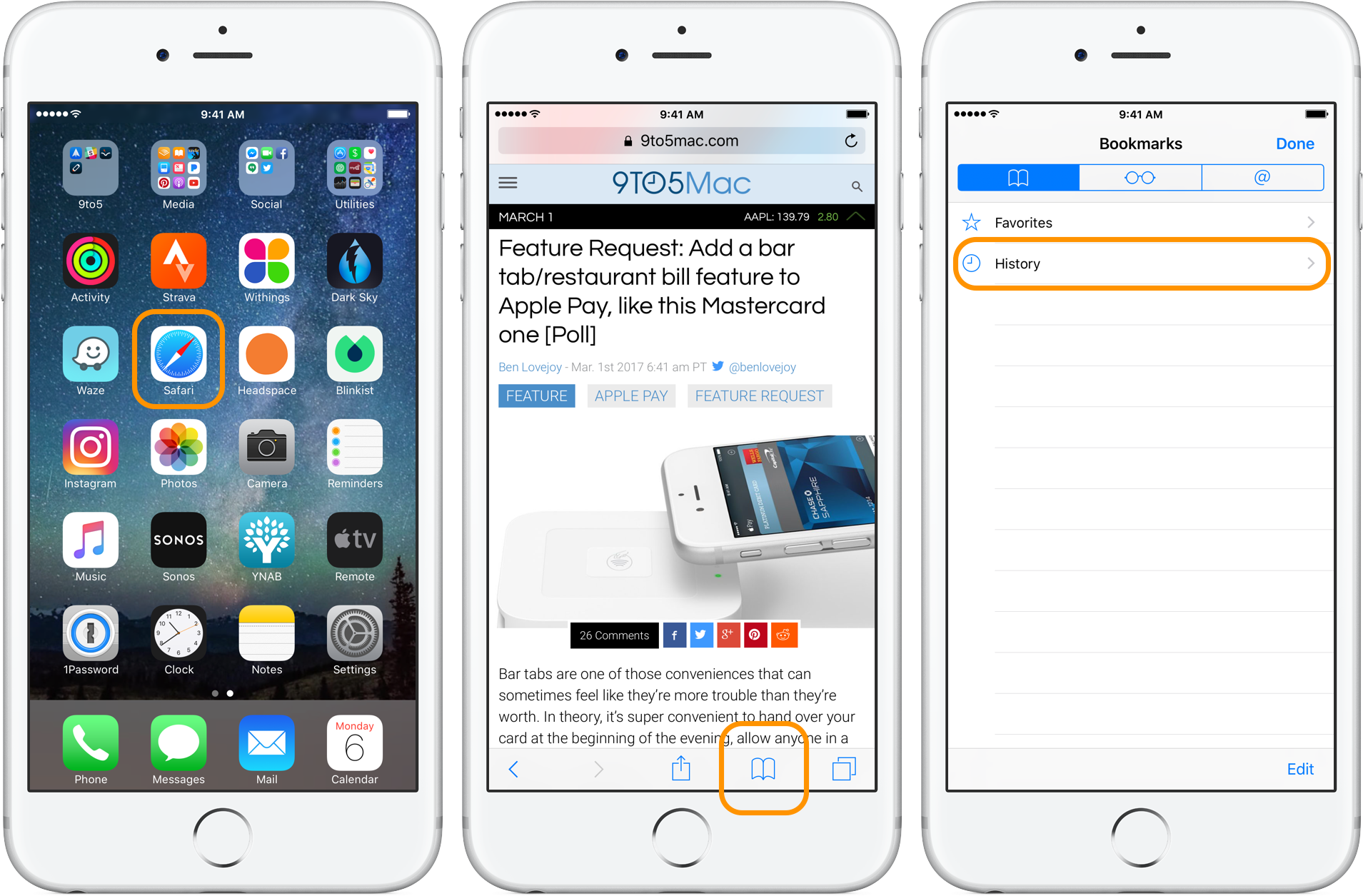
Вы должны смотреть на свою историю. Нажмите «Очистить», чтобы узнать, сколько информации из вашей истории и веб-сайта нужно очистить и сделать свой выбор. В качестве альтернативы, на экране истории перед нажатием Очистить вы можете скользить справа налево по отдельным ссылкам в своей истории, чтобы удалить их вручную (показано на фотографии справа внизу).

Обратите внимание, что если вы синхронизируете данные Safari с iCloud, ваша история будет очищена со всех устройств, подключенных к той же учетной записи, но данные веб-сайта и файлы cookie будут удаляться только с устройства, которое вы используете в данный момент.
Вот второстепенный способ достижения этой цели. Перейдите в Настройки → Safari.
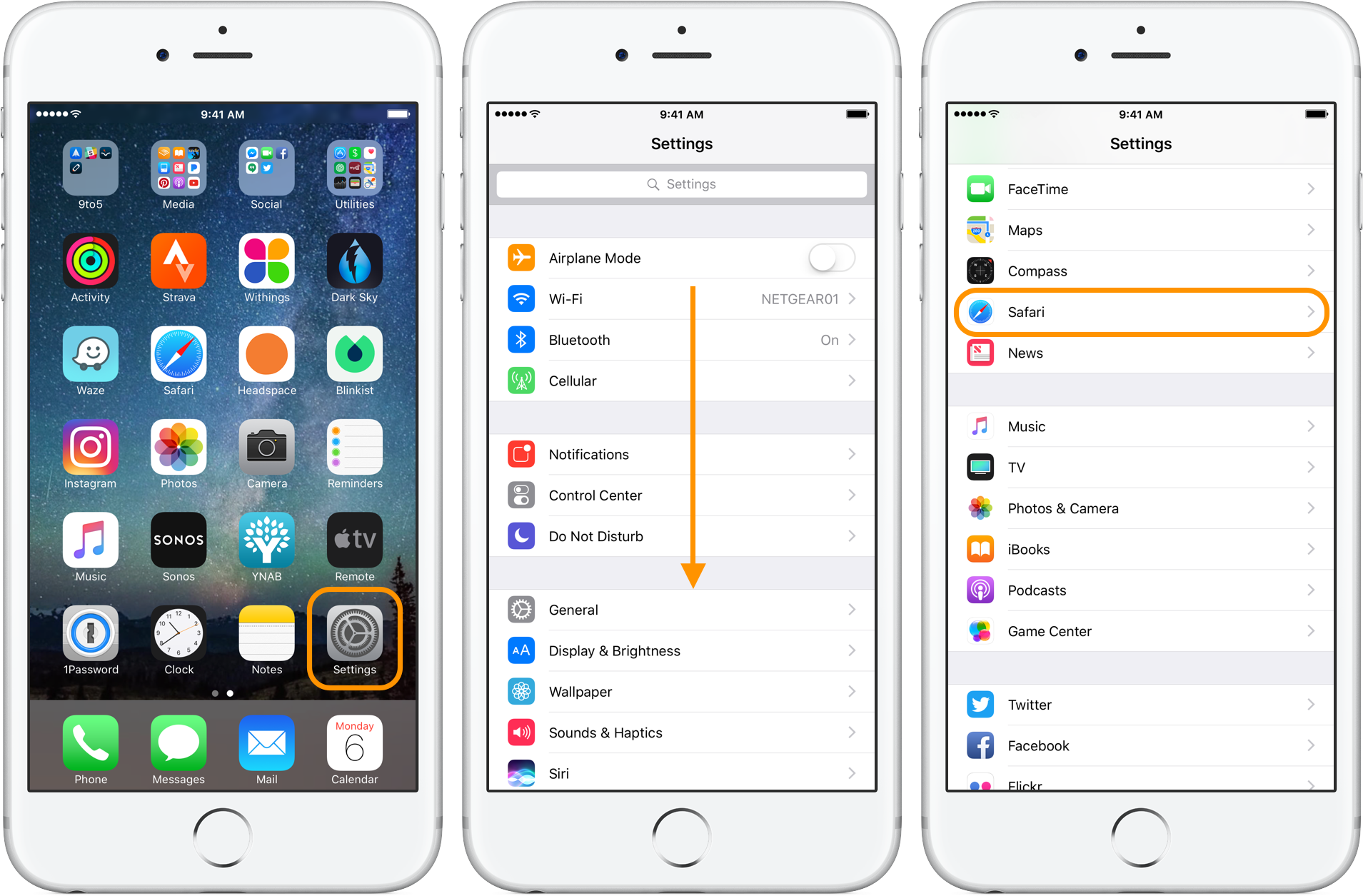
Теперь проведите до конца настроек Safari и нажмите «Очистить историю и данные веб-сайта». Удаление данных с вашего веб-сайта таким образом не даст вам никаких вариантов для периодов времени, а просто уничтожит все это.

Чтобы получить дополнительную помощь по продуктам Apple, ознакомьтесь с нашими инструкциями, а также с некоторыми другими нашими последними статьями:
- Как почистить свой iPhone и iPad
- Как печатать с вашего iPhone и iPad с или без AirPrint
- Как удалить дубликаты песен в iTunes с помощью MacOS и сторонних приложений
- Как отслеживать сон с помощью Apple Watch или iPhone с помощью этих сторонних приложений
- Как настроить MacBook Pro Touch Bar, добавить ярлыки, скрыть панель управления, удалить кнопку Siri и многое другое






